Hvordan laste ned YouTube-videoer fra hvilken som helst enhet
06.04.2017
Alle vet sikkert at du kan laste ned videoer fra Youtube. Men hvordan skal dette gjøres riktig? Først vil jeg starte med den mest populære og enkleste måten å laste ned videoer fra Youtube - ved å bruke nettleserutvidelsen SaveFrom.net.
SaveFrom.net
Last ned nettleserutvidelsen og installer SaveFrom.net-assistenten. Google Chrome-nettleseren krever installasjon av en spesiell ekstra Chameleon-utvidelse, siden assistenten er installert fra Opera-repositoriene. Før du laster ned, sørg for å lese installasjonsinstruksjonene på lenken ovenfor.
Det er imidlertid én ting: for å laste ned video i 1080p-kvalitet, kan du ikke bruke en nettleserutvidelse. Du må bruke tredjepartsapplikasjoner SaveFrom.net lar deg umiddelbart laste ned Ummy Video Downloader-programmet, som kan laste ned videoer i oppløsninger opptil 4K.
For å laste ned Ummy Video Downloader klikk Last ned HD eller Last ned 1080p og i det foreslåtte spørsmålet - Har du installert Ummy Video Downloader svar Nei.

Etter at du har installert applikasjonen, kopierer du bare videolenken fra nettleserens adresselinje inn i programvinduet og velger ønsket kvalitet for nedlasting. Eller direkte i nettleseren klikk Last ned i 1080p eller Last ned 4K, programmet starter automatisk og du kan velge videokvalitet og laste den ned direkte til datamaskinen din. Du kan jobbe med Ummy Video Downloader uten nettleserutvidelser, du må bare starte applikasjonen selv hver gang.
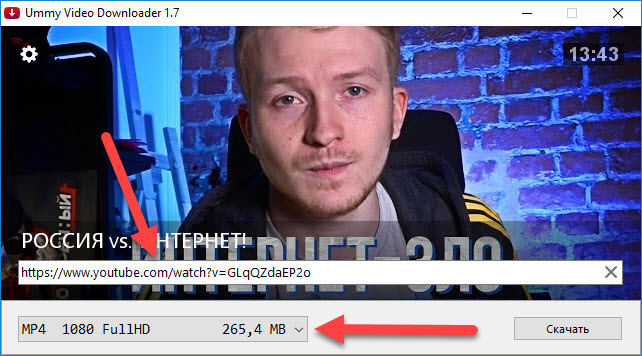
FastestTube

Også en utvidelse med flere nettlesere. Det er støtte for Google Chrome, Opera, Firefox, Safari, Chromium og andre nettlesere. Detaljerte instruksjoner for å installere utvidelsen for nettleseren din finner du på utviklerens nettsted.
Den støttede maksimale tilgjengelige kvaliteten for nedlasting er 720p; du kan kun laste ned 1080p og 4K separat som et video- og lydspor. Derfor, hvis du trenger video i høyeste kvalitet, bruk Ummy Video Downloader eller et annet skrivebordsprogram.
Desktop-programmer
En ikke så enkel, men på noen måter enda enklere måte å laste ned en video fra YouTube på er å installere programmet på datamaskinen. Arbeid i slike applikasjoner krever bare å lime inn video-URL-en i applikasjonens adresselinje. Alt som gjenstår er å velge kvaliteten på den nedlastede videoen eller lyden. Alle applikasjonene som er oppført nedenfor er gratis, krever ikke autorisasjon eller dataregistrering for å fungere, og det er slik de laster ned videoer. Avhengig av applikasjonen vil grensesnittet og enkelte mindre funksjoner variere, for eksempel nedlasting av spillelister og søk etter videoer direkte i applikasjonen uten nettleser.
4K-videonedlasting (Windows, Mac OS, Ubuntu)
En god gratis applikasjon for å laste ned videoer fra Youtube. Det er støtte for å laste ned videoer i hvilken som helst kvalitet og trekke ut lyd separat fra video. Lar deg laste ned hele spillelister og hele kanaler.

En stor mengde referansemateriale på russisk om arbeid med applikasjonen er tilgjengelig på utviklerens nettsted. Hvis du planlegger å bruke applikasjonen regelmessig, vil det være nyttig å studere hjelpen og lære mer om noen av funksjonene til 4K Video Downloader.
ClipGrab (Windows, Mac, Linux)

ClipGrab lar deg laste ned videoer til datamaskinen din i hvilken som helst tilgjengelig kvalitet, søke etter videoer direkte i programgrensesnittet, uten nettleser. Å jobbe med programmet er veldig enkelt; når du kopierer en lenke til en video fra Youtube, åpner den automatisk lenken i applikasjonen for å laste ned videoen.
Ummy videonedlasting
Jeg skrev om denne applikasjonen ovenfor. Ummy Video Downloader er umiddelbart integrert med nettleserutvidelsen SaveFrom.net. Hvis du bruker denne utvidelsen, bruk denne applikasjonen. Den mest praktiske tandem oppnås i dette tilfellet. Bruk av SaveFrom.net-assistenten til å laste ned videoer direkte fra nettleseren og Ummy Video Downloader for å laste ned videoer i maksimal kvalitet (nettleserutvidelser laster ned videoer - maksimalt 720p, 1080p eller 4K kan lastes ned av skrivebordsprogrammer).
MassTube

En gratis og veldig enkel applikasjon for å laste ned videoer fra YouTube. Lar deg laste ned videoer med bare to klikk. Applikasjonsgrensesnittet er veldig enkelt; bare lim inn videolenken i programmets adresselinje for å komme i gang. Et stort antall videoutgangsformater støttes.
Online tjenester for å laste ned videoer fra Youtube
For å laste ned videoer fra YouTube kan du bruke nettjenester. Bare lim inn videolinken i den aktuelle linjen på nettstedet, velg videokvalitet og klikk nedlasting. Registrering og inntasting av data for å jobbe med tjenester er ikke nødvendig.
Endre URL
Hvis du ikke har muligheten eller ønsket om å installere utvidelser og programmer, er det et par flere måter å laste ned videoer fra Youtube. Dette er for å bruke en av nettjenestene som er oppført ovenfor, eller ganske enkelt endre video-URL på rett sted. La oss begynne å endre URL-en.
Åpne en YouTube-video i nettleseren. Vi må endre URL-en til denne videoen. Før adressen, rett før Youtube.com setter vi bokstaver SS slik at det blir slik.

Trykk Enter og gå til SaveFrom.net-nettstedet. Her kan du allerede velge kvalitet, format på videoen og laste den ned.

Hvis i stedet SS Tast inn VD, så vil du i stedet for SaveFrom.net-tjenesten automatisk gå til Vdyoutube.com-tjenesten, hvor videoen kan lastes ned på samme måte. Når du skriver inn et ord MAGI mellom YOU og TUBE slik at linken ser ut https://www.youMAGICtube.com/watch?v=link, vil du automatisk gå til tjenesten Save-video.com, hvor vi laster ned videoer på samme måte.

Hvordan laste ned videoer fra YouTube til ANDROID
Du kan ikke offisielt laste ned videoer fra Youtube, og derfor er det ingen applikasjoner for å laste ned videoer fra denne tjenesten på Google Play eller i Chrome-utvidelsesbutikken. Apper for Android-smarttelefoner må installeres fra tredjepartsressurser. Vær derfor forsiktig og se hvilke sider du laster ned programmer fra og hvilke data du legger inn. Alle lenkene nedenfor er offisielle utviklersider.
For å kunne installere applikasjoner fra tredjepartsressurser på smarttelefonen din, må du utføre følgende trinn. Åpne Innstillinger – Låseskjerm og beskyttelse – Ukjente kilder. Kryss av i denne boksen. Etter å ha brukt disse innstillingene, kan du installere alle programmer som er lastet ned fra Internett.
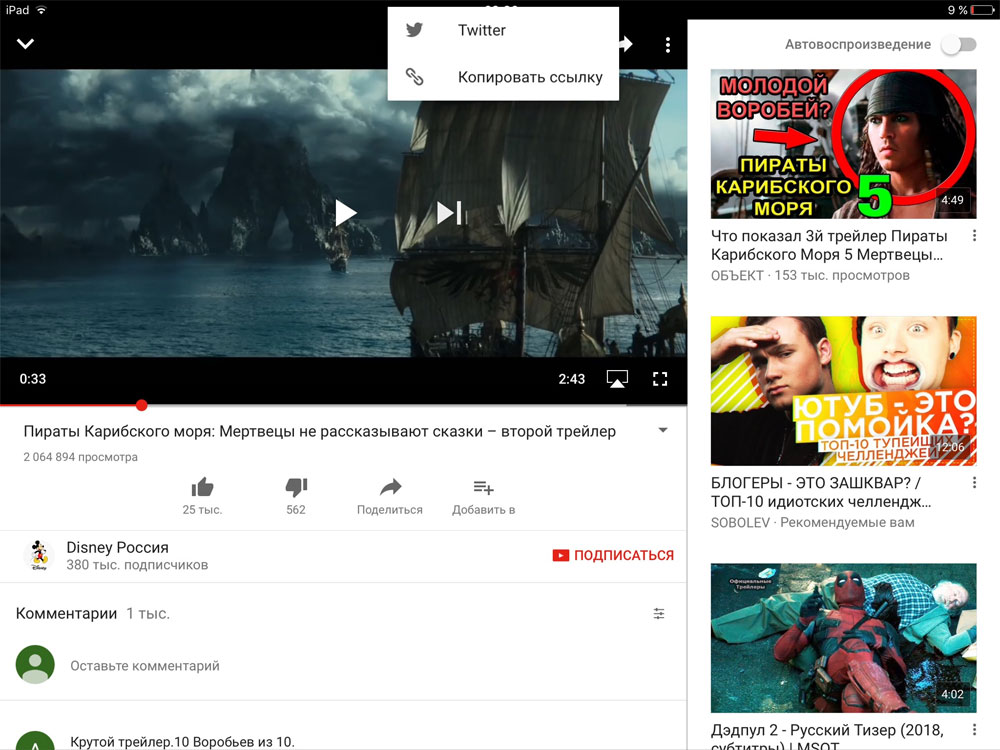 Klikk på Kopier lenke i YouTube-applikasjonen
Klikk på Kopier lenke i YouTube-applikasjonen Åpne Dokumenter-applikasjonen og lim inn vår kopierte lenke i applikasjonsnettleseren. Vi venter til siden lastes. YouTube-applikasjonen lager forkortede lenker, i vårt tilfelle vil ikke dette hacket fungere, og derfor må du først laste inn siden slik at adressen blir fullstendig.
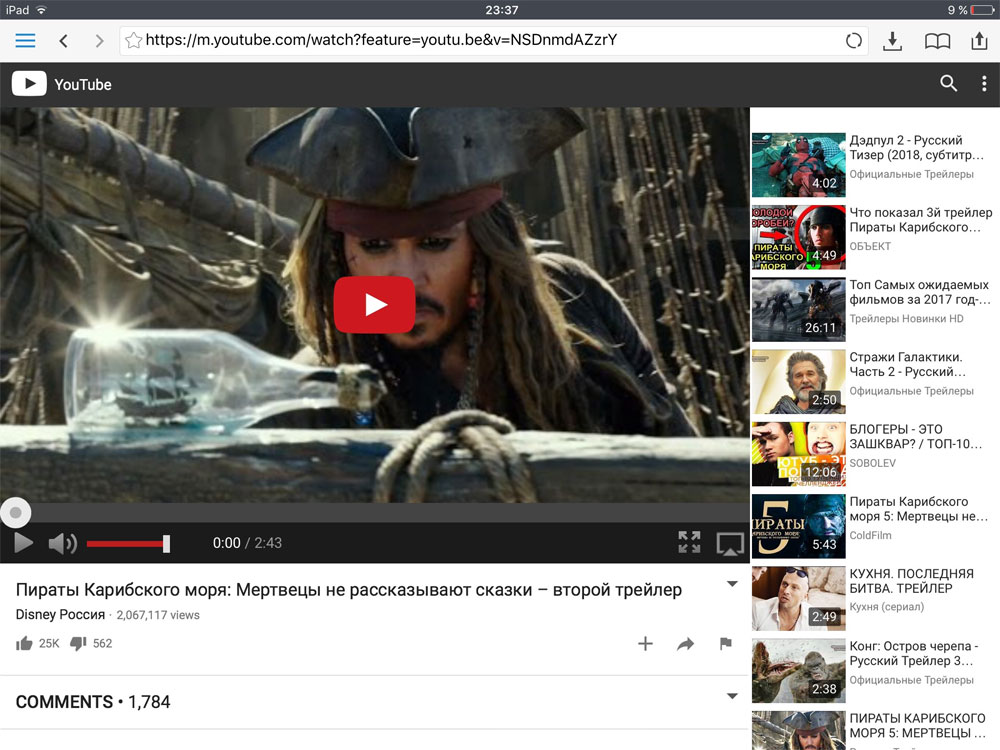 Åpne lenken i nettleseren til Dokumenter-applikasjonen
Åpne lenken i nettleseren til Dokumenter-applikasjonen Deretter endrer du lenken i adressefeltet. Før ordet Youtube setter vi bokstavene SS. Vi gjør det samme som i metoden beskrevet ovenfor for å laste ned videoer fra Youtube gjennom tjenesten Saveform.net. Adressen skal være lik https://www.ssyoutube.com/watch?v=link.
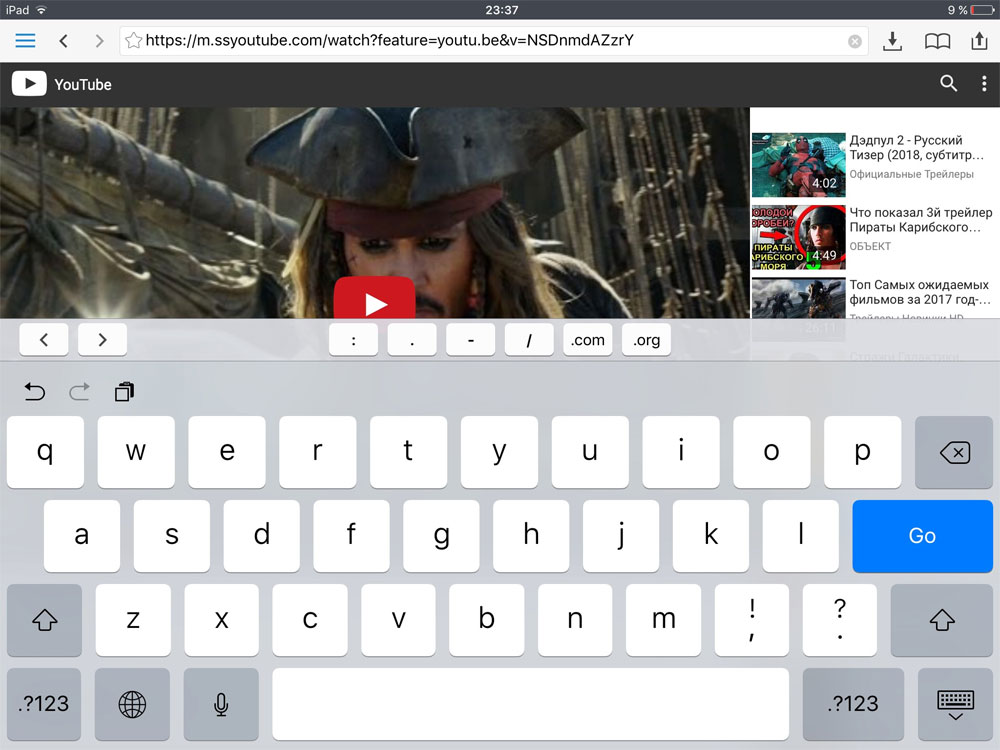 Endring av video-URL
Endring av video-URL På lastesiden velger du videokvalitet – 720p (maksimal kvalitet for oss) og klikker på Last ned. Skriv inn navnet på videofilen og velg en mappe for å lagre eller godta standardverdiene. Klikk Klar.

Vi venter og ser på prosessen med å laste inn videoen vår på iPad.

De samme trinnene kan gjøres i andre applikasjoner hvis Dokumenter av en eller annen grunn ikke passer deg.
Downloader - Nettleser og filbehandling gratis
Filbehandling for Web Cloud Drive (klikk for å laste ned fra App Store)
Disse appene har også sin egen nedlastingsbehandler slik at vi kan laste ned videoene og en nettleser slik at vi kan gå til nettstedet SaveFrom.net for å laste ned videoene. For å laste ned applikasjoner gjennom App Store, følg koblingene.
Hvordan laste ned private videoer
Du kan laste ned videoer med begrenset eller lukket tilgang. For å gjøre dette må det selvfølgelig være tilgang via en lenke til denne videoen. Nettleserutvidelser vil fungere her, å åpne en tredjepartsside og laste ned en video vil ikke fungere, tjenesten vil vise at koblingen til videoen er ugyldig og vil vise en feil. Installer for eksempel Savefrom.net-assistenten og oppdater siden. Klikk deretter på nedlastingsknappen under videoen. Du kan bare laste ned en video med denne metoden hvis du har tilgang til videoen og bare fra YouTube-siden.


